User Guide - Windows 10
Table Of Contents
- Вступ
- Компоненти
- Підключення до мережі
- Підключення до бездротової мережі
- Використання засобів керування бездротовим зв’язком
- Підключення до мережі WLAN
- Використання модулю мобільного широкосмугового зв’язку HP (лише в деяких моделях)
- Використання послуги HP Mobile Connect (лише в деяких пристроях)
- Використання GPS (лише в деяких моделях)
- Використання бездротових пристроїв Bluetooth (лише в деяких моделях)
- Підключення до дротової мережі
- Підключення до бездротової мережі
- Навігація по екрану
- Розважальні функції
- Використання веб-камери (лише в деяких моделях)
- Використання аудіофункцій
- Використання відео
- Підключення відеопристроїв за допомогою кабелю VGA (лише в деяких продуктах)
- Підключення відеопристроїв за допомогою кабелю HDMI (лише в деяких виробах)
- Підключення до порту USB Type-C (із підтримкою Thunderbolt-3)
- Пошук і під'єднання проводових дисплеїв за допомогою функції багатопотокової передачі даних (MultiSt ...
- Розпізнавання та під'єднання безпроводових дисплеїв із підтримкою технології Miracast (лише в деяких ...
- Розпізнавання та під'єднання пристроїв до дисплеїв, сертифікованих Intel WiDi (лише в деяких продукт ...
- Керування живленням
- Завершення роботи (вимкнення) комп’ютера
- Налаштування параметрів живлення
- Використання станів енергозбереження
- Використання живлення від батареї
- Додаткові відомості про батарею
- Використання інструмента перевірки батареї HP Battery Check
- Відображення заряду батареї, що залишився
- Досягнення максимального терміну роботи батареї
- Керування низьким рівнем заряду
- Виймання батареї
- Збереження заряду батареї
- Зберігання батареї
- Утилізація батареї
- Заміна батареї
- Використання зовнішнього джерела змінного струму
- Безпека
- Захист комп’ютера
- Використання паролів
- Установлення паролів в ОС Windows
- Налаштування паролів в утиліті Computer Setup (Налаштування комп’ютера)
- Керування паролем адміністратора BIOS
- Керування паролем DriveLock в утиліті Computer Setup (Налаштування комп’ютера) (лише для деяких виро ...
- Використання Computer Setup Automatic DriveLock (лише для деяких моделей)
- Використання антивірусного програмного забезпечення
- Використання брандмауера
- Інсталяція критичних оновлень безпеки
- Використання програми HP Client Security (лише в деяких пристроях)
- Використання програми HP Touchpoint Manager (лише в деяких моделях)
- Установлення додаткового кабелю безпеки (лише для деяких моделей)
- Використання пристрою для читання відбитків пальців (лише в деяких моделях)
- Технічне обслуговування
- Резервне копіювання та відновлення
- Утиліти Computer Setup (Налаштування комп’ютера) (BIOS), TPM і HP Sure Start
- Використання утиліти Computer Setup (Налаштування комп’ютера)
- Настройки BIOS для TPM (лише для деяких виробів)
- Використання програми HP Sure Start (лише в деяких пристроях)
- Використання HP PC Hardware Diagnostics (UEFI)
- Технічні характеристики
- Електростатичний розряд
- Доступність
- Покажчик
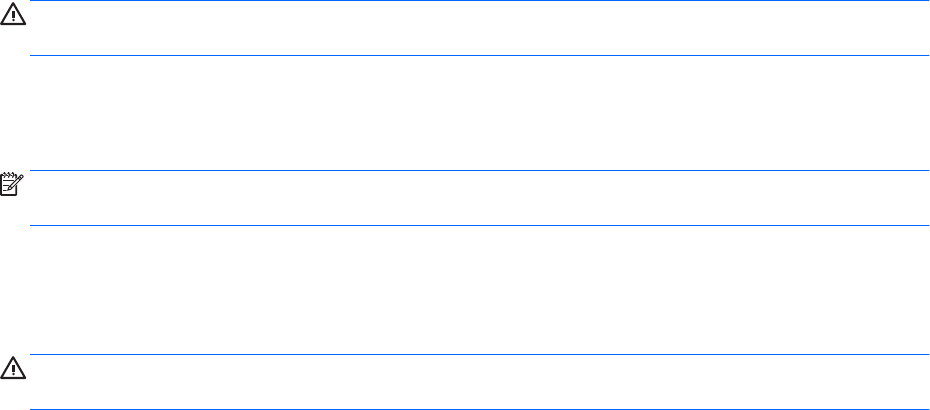
Збереження заряду батареї
●
Введіть параметры электропитания (параметри електроживлення) в полі пошуку на панелі
завдань, а потім виберіть Параметры электропитания (Параметри електроживлення).
– або –
●
У розділі "Электропитание" (Електроживлення) виберіть параметри, що забезпечують низьке
енергоспоживання.
●
Скасуйте бездротове з’єднання та підключення до локальної мережі (LAN), після чого вийдіть із
програм модема, якщо вони не використовуються.
●
Від’єднайте зовнішні пристрої, не під’єднані до зовнішнього джерела живлення, якщо вони не
використовуються.
●
Зупиніть, вимкніть або вийміть зовнішні картки пам’яті, якщо вони не використовуються.
●
Зменшення яскравості екрана.
●
У разі припинення роботи перейдіть до режиму сну чи вимкніть комп’ютер.
Зберігання батареї
ПОПЕРЕДЖЕННЯ. Щоб зменшити ризик пошкодження батареї, не піддавайте її дії високих температур
протягом тривалого часу.
Якщо комп’ютер не буде використовуватися й буде від’єднаний від зовнішнього джерела живлення
більше 2 тижнів, витягніть замінну батарею та зберігайте її окремо.
Щоб зберегти заряд батареї, покладіть її в прохолодне та сухе місце.
ПРИМІТКА. Батарею, яка не використовується, слід перевіряти кожні 6 місяців. Якщо ємність батареї
становить менше 50 відсотків, зарядіть її, перш ніж повернути в режим зберігання.
Якщо батарея не використовувалася протягом місяця чи більше, відкалібруйте її, перш ніж
використовувати.
Утилізація батареї
УВАГА! Щоб уникнути ризику пожежі чи отримання опіків, не розбирайте, не ламайте та не
проколюйте батарею; не торкайтеся зовнішніх контактів; не утилізуйте її у вогні чи воді.
Відомості про утилізацію батареї див. у посібнику Зауваження щодо дотримання законодавства,
правил техніки безпеки та охорони довкілля.
Щоб отримати доступ до цього документа, виконайте наведені нижче дії:
▲
Уведіть support у полі пошуку на панелі завдань, а потім виберіть застосунок HP Support
Assistant.
– або –
Натисніть на значок зі знаком питання на панелі завдань.
Заміна батареї
Інструмент перевірки батареї HP Battery Check повідомляє про необхідність замінити батарею в разі
неправильного заряджання її внутрішніх елементів або у випадку низького рівня її заряду. Якщо
гарантія HP розповсюджується на батарею, в інструкціях є код гарантії. На екрані відобразиться
42 Розділ 6 Керування живленням










